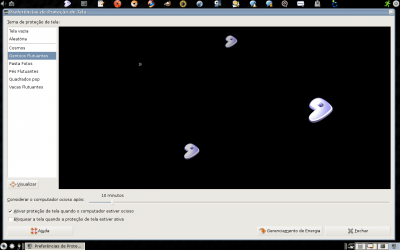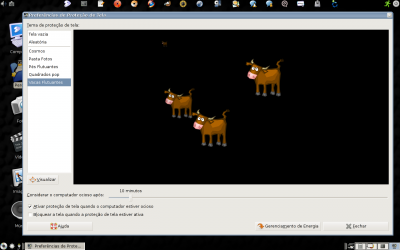Customizando seu protetor de tela (gnome-screensaver)
Publicado por Percival F. Jr. em 03/11/2008
[ Hits: 27.793 ]
Blog: http://www.debianbrasil.890m.com
Customizando seu protetor de tela (gnome-screensaver)
Algumas distros vem com diversos temas para o gnome-screensaver, outras com pouquíssimos... e se eu quiser trocar o logo do Gnome por uma outra imagem qualquer?
É bem simples na verdade.
Acesse a pasta /usr/share/applications/screensavers:
cd /usr/share/applications/screensavers
E veja o conteúdo da mesma:
ls
cosmos-slideshow.desktop
popsquares.desktop
footlogo-floaters.desktop
personal-slideshow.desktop
Cada arquivo deste controla um tema para o screensaver do Gnome, que pode ser acessado clicando em Preferências --> Proteção de Tela.
Vamos analisar o footlogo-floaters.desktop, que é o que a dica trata. Mas antes de mais nada vamos criar uma cópia do mesmo, para não termos que lidar com o original. Logue-se como root e:
# cp footlogo-floaters.desktop teste.desktop
Obviamente você já entendeu que o nome "teste" pode ser outro de sua escolha. Analisemos agora o conteúdo do teste.desktop (use, como root, seu editor preferido):
# nano teste.desktop
Encoding=UTF-8
Name=Floating Feet
Name[pt_BR]=Pés Flutuantes
Comment=Bubbles the GNOME foot logo around the screen
Comment[pt_BR]=Borbulha o logotipo do pé do GNOME em torno da tela
Exec=floaters /usr/share/pixmaps/gnome-logo-white.svg
TryExec=floaters
StartupNotify=false
Terminal=false
Type=Application
Categories=GNOME;Screensaver;
OnlyShowIn=GNOME;
Primeiramente vamos trocar o nome do tema. Faça as alterações nas linhas:
Name=Floating Feet para Name=Floating Gentoo, por exemplo.
E ainda:
Name[pt_BR]=Pés Flutuantes para Name[pt_BR]=Gentoo Flutuante
Agora o fundamental. Na linha:
Exec=floaters /usr/share/pixmaps/gnome-logo-white.svg
Altere o "/usr/share/pixmaps/gnome-logo-white.svg" para o caminho em que alguma figura que deseja usar encontre-se salva em seu sistema. No meu caso, criei uma imagem .png com o logo do Gentoo e a salvei em /usr/share/pixmaps, com o nome gentooflutuante.png. Portanto ficou assim:
Meu arquivo ficou desta forma:
Encoding=UTF-8
Name=Floating Gentoo
Name[pt_BR]=Gentoo Flutuante
Comment=Bubbles the GNOME foot logo around the screen
Comment[pt_BR]=Borbulha o logotipo do pé do GNOME em torno da tela
Exec=floaters /usr/share/pixmaps/gentoosflutuantes.png
TryExec=floaters
StartupNotify=false
Terminal=false
Type=Application
Categories=GNOME;Screensaver;
OnlyShowIn=GNOME;
Basta salvar as alterações e pronto. Confira em Preferências -> Proteção de Tela o seu novo tema, que pode ser Gentoos Flutuantes: Ou até, super-vacas voadoras: PS.: As linhas que começam com um "Comment" são, como o nome já diz, comentários apenas, não alterando em nada o que queremos reproduzir. Modifique-as a seu gosto.
Bom divertimento a todos,
Percival.
(gnu_xiitas @ irc.freenode.net )
Google Talk no Linux: diga adeus ao MSN/Hotmail
Games: Nintendo 64 direto no seu GNU/Linux
Barra Guia FOCA Linux para o Firefox
Instalando o driver NVidia 173.14 (legacy) vs. kernel recente
Eterm - tenha um terminal fixo no seu desktop
Remover rodapé dos erros do Squid sem recompilar
Restaurando o icone de menu Linux Mint
Deixando o DNF mais veloz no Fedora
Mouse não sai do modo natural [Resolvido]
Alguem sabe como editar no ubuntu 12.04?! Instalei o xscreensaver, mas nao gostei... Voltei para esse, mas queria saber se tem como alterar as configurações do mesmo?!
Olá gostaria de fazer uso da personalização, sou usuário do Ubuntu MATE, como sou iniciante gostaria que me aprender sem usar o terminal, consigo chegar na pasta onde tem os ícones flutuantes mas depois não consigo fazer as alterações conforme você indicou pelo terminal.
Desde já agradeço.
Obrigado!!
Gostei muito da Customização mas tá meio difícil de entender, tem como fazer algum tutorial para poder visualizar melhor o processo...
Como faço isso no Ubuntu MATE gostei Muito...
Patrocínio
Destaques
Artigos
Aprenda a Gerenciar Permissões de Arquivos no Linux
Como transformar um áudio em vídeo com efeito de forma de onda (wave form)
Como aprovar Pull Requests em seu repositório Github via linha de comando
Dicas
Quebra de linha na data e hora no Linux Mint
Organizando seus PDF com o Zotero
Tópicos
tentando instalar em um notebook antigo o Linux LegacyOS_2023... [RESO... (8)
Problema com Conexão Outlook via Firewall (OpenSUSE) com Internet Fibr... (5)